如何解決在 iPhone 上更新 Apple ID 設置的問題
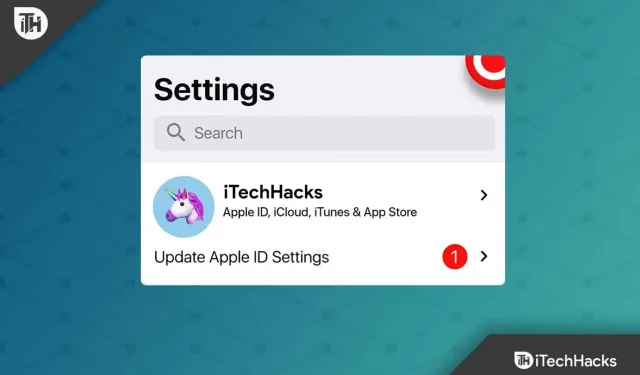
您是否擁有 Apple 設備並且最近已將其更新至 iOS 16?然後,很可能在更新後,您會收到“更新 Apple ID 設置”錯誤消息。嗯,這是最近補丁更新後開始發生的事情。幸運的是,您可以使用一些簡單的技巧來解決這個問題,而且幸運的是,我們知道更新 Apple ID 設置的所有可能的修復方法都停留在 iPhone 上。
因此,如果您發現更新後的 Apple ID 設置卡在 iPhone 屏幕上,請按照我們在頁面上描述的修復方法進行操作。那麼讓我們來看看指南吧。
內容:
Apple ID 設置更新錯誤的原因是什麼?
Apple ID 設置更新錯誤可能由不同的原因引起,具體取決於您的設備型號。但可能導致此錯誤的最常見原因如下:
- Apple ID 憑據不正確。
- 蘋果服務器宕機了。
- iOS 版本過時。
- 壞或壞的網絡問題。
因此,以下是您遇到此問題的一些原因。現在讓我們看看可以輕鬆解決此問題的方法。
修復 iPhone 上的 Apple ID 設置卡住問題
那麼,讓我們看看如何修復來幫助您解決 iPhone 上 Apple ID 設置卡住的問題:
重新啟動你的 iPhone
第一步是重新啟動設備,因為這將解決由於軟件故障而發生的大多數設備問題。在大多數情況下,這是一種安全有效的方法。
強制重啟時,您當前的任務將從內存中強制清除,並在設備重啟後恢復。
- 按住音量增大鍵然後鬆開。
- 按住音量調低按鈕的同時,鬆開它。
- 要關閉屏幕,請按住側面按鈕。您可能需要等待一段時間才能關閉屏幕。
- 當屏幕旋轉時,只需按下側面按鈕,直到出現 Apple 標誌即可。
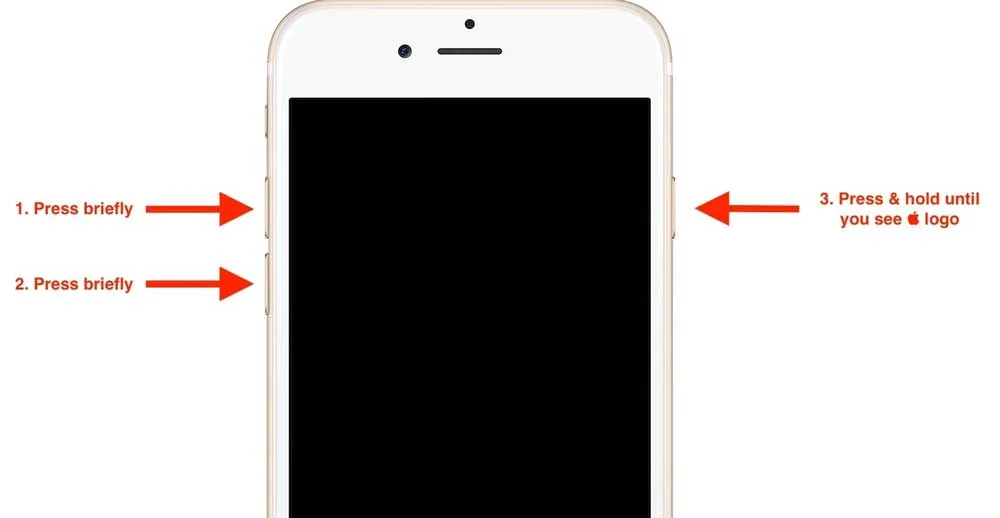
- 一旦出現 Apple 標誌,您就可以停止按下按鈕。
- 現在您只需打開手機並檢查 iPhone 上更新 Apple ID 設置的問題是否已解決。
更改您的 Apple ID 密碼
你也可以考慮用這個方法來解決這些問題。更改 Apple ID 密碼後,您可以停止更新卡在更新屏幕上的 Apple ID 設置,然後在更改密碼後重新啟動。因此,請嘗試更改您的 Apple ID 密碼,看看是否有幫助。
- 前往設置。
- 單擊您的個人資料。
- 從菜單中選擇密碼和安全。
- 然後單擊更改密碼。
- 之後,您需要輸入您的 iPhone 密碼。
- 您現在可以通過輸入新密碼並單擊“更改”按鈕來更改密碼。
- 做出選擇後,選擇退出其他設備或繼續退出。
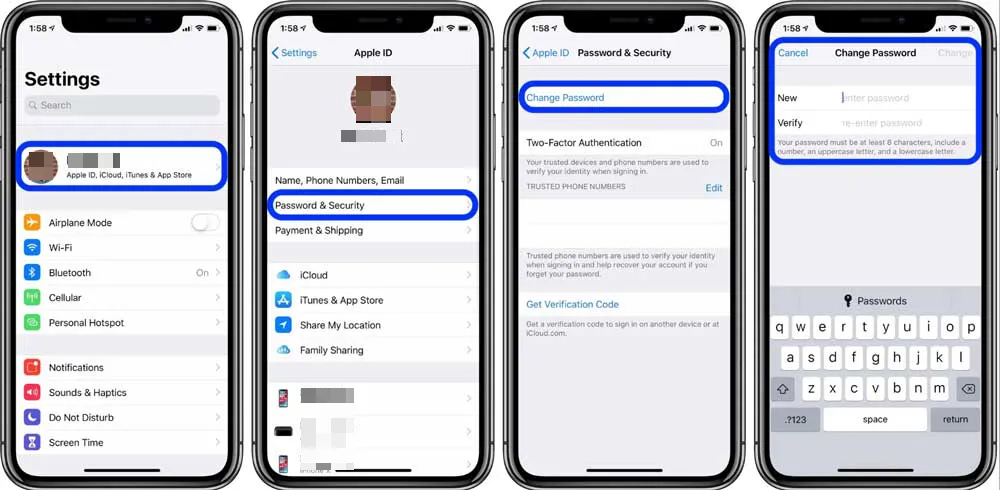
重新檢查您的付款詳細信息
如果您的付款或送貨信息不正確,您可能會收到此通知。因此,建議立即檢查並更新此數據。
- 在您的 Apple 設備上,前往“設置”。
- 單擊頂部您的頭像。
- 查看“付款和運輸”部分中的“付款方式”部分。
- 如果其中包含錯誤,則應予以更正/更新。
- 您還可以在此處添加付款方式。
- 您現在可以通過單擊“添加送貨地址”按鈕來驗證您的地址。
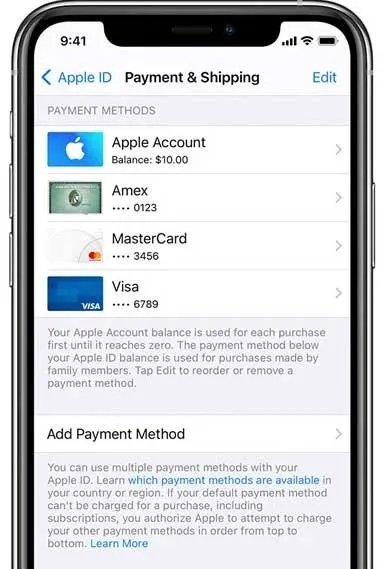
- 既然您已經來到這裡,我們建議您檢查“姓名”、“電話號碼”和“電子郵件”部分,以確保所有信息均正確無誤。
- 查看這些步驟是否可以解決 Apple ID 設置更新通知問題。
更改網絡連接
如果您的互聯網連接不穩定,也可能出現此問題。您需要穩定的互聯網連接來更新您的 Apple ID 設置。如果您的互聯網連接較弱,連接可能會變弱並引發此錯誤。
為此,您可以使用蜂窩數據而不是網絡連接。如果互聯網出現故障,您只需打開和關閉路由器的 WiFi 和設備的 WiFi 即可。
嘗試同一網絡上的另一個應用程序以查看其性能也是一個好主意。如果其他應用程序也遇到問題,您可能會遇到連接問題。如果其他應用程序運行良好,請強制關閉設置應用程序並檢查它是否已更新。
重新登錄您的 Apple ID
一些用戶已確認,重新登錄其帳戶後,更新後的 Apple ID 設置卡在屏幕刷新上的問題已得到解決。雖然這看起來是一個簡單的解決方案,但許多用戶在再次登錄時找到了修復方法。如果您退出 iCloud 然後重新登錄會更好。讓我們開始:
- 轉到您的設備設置頁面。
- 之後,單擊“註銷”按鈕。你會在最後找到它。
- 輸入憑據
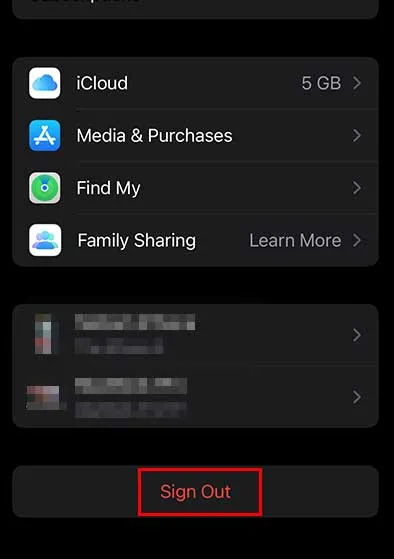
- 如果您還沒有,請立即登錄您的 Apple 帳戶。
- 執行此操作後,您將退出帳戶。
- 再次登錄並確保卡住的“更新 Apple ID 設置”提示已解決。

執行軟件更新
您可以通過將設備更新到最新版本來解決此類問題。許多錯誤可以通過更新您的設備來修復,並且您的設備將更有效地工作。當您更新 Apple ID 時,卡在更新屏幕上的設置可能會在您更新 iPhone 後消失。因此,您應該考慮更新到最新版本(如果可用)。因此,如果您不知道如何操作,請按照以下步驟操作:
- 前往設置。
- 單擊常規選項卡。
- 選擇軟件更新。

- 單擊下載並安裝。
- 請輸入密碼。
- 最後,根據您的互聯網連接情況,您可能需要等待一段時間才能在 iPhone 上完成該過程。執行此操作後,您將看到卡在更新屏幕上的 Apple ID 設置更新問題已得到解決。
重置全部
如果上述方法都不適合您,您應該重新啟動設備。雖然重置過程需要一段時間,但如果您嘗試修復 Apple ID 刷新設置卡在刷新屏幕上的問題,那麼這是非常值得的。
重置設備將刪除所有數據和文件。因此,請確保在重置之前備份重要文件。完成此操作後,請按照下列步驟操作:
- 前往設置。
- 點擊“常規”並向下滾動以找到“傳輸或重置 iPhone”選項。之後點擊它。
- 選擇刪除所有內容和設置。
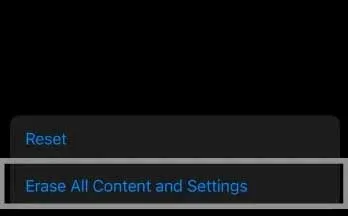
- 現在單擊“繼續”繼續。
- 出現提示時,輸入您的 iPhone 密碼和 Apple ID 密碼。
- 輸入密碼後。選擇關閉。
- 按抹掉 iPhone 按鈕進行確認。
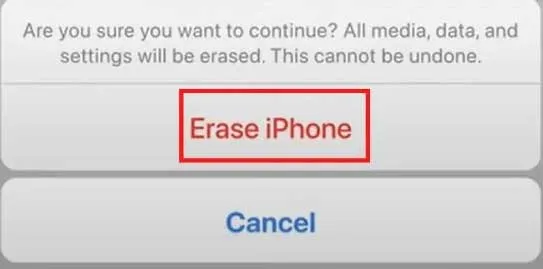
- 就這樣。確認後重置您的 iPhone 可能需要一些時間。
總結
最後,我們為您提供了有關如何修復 iPhone 上卡住的“更新 Apple ID 設置”屏幕提示的說明。已經提到,這些是解決辦法,而不是官方措施。不過,許多用戶反映該問題已得到解決。如果您在下面的評論中告訴我們哪一個給您帶來了您想要的結果,我將不勝感激。



發佈留言